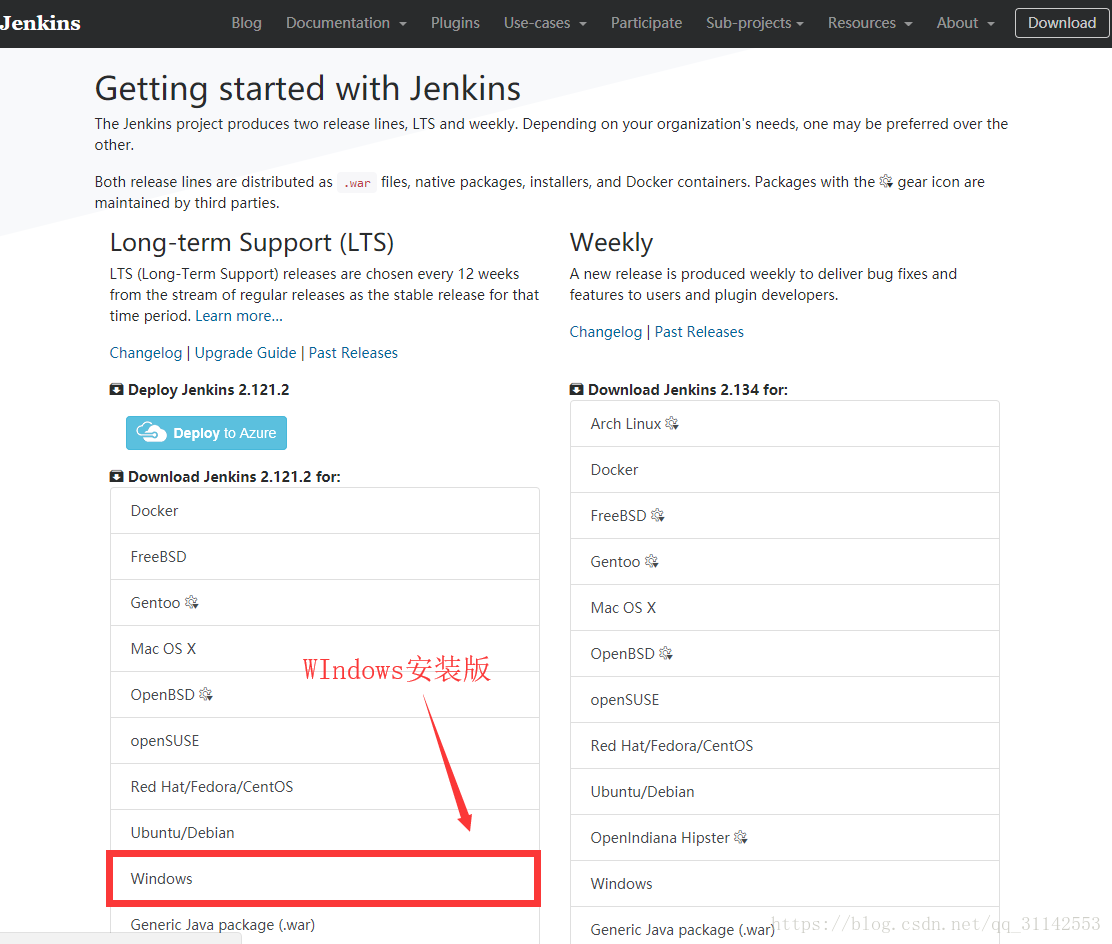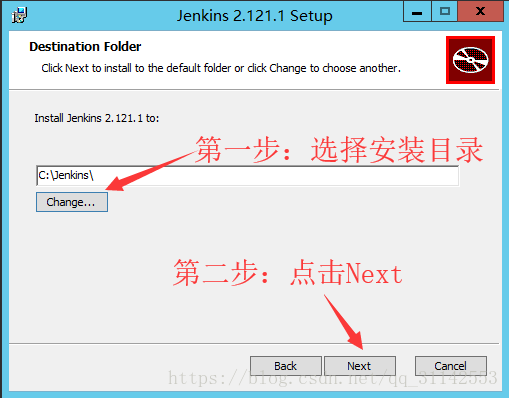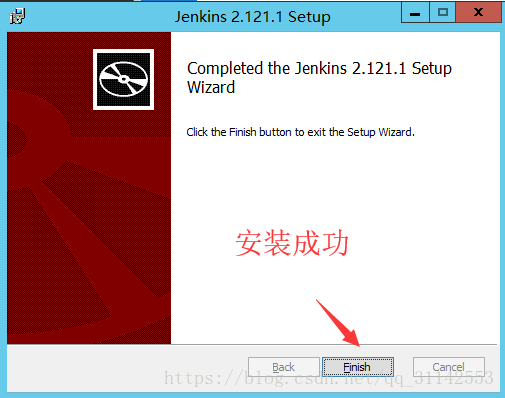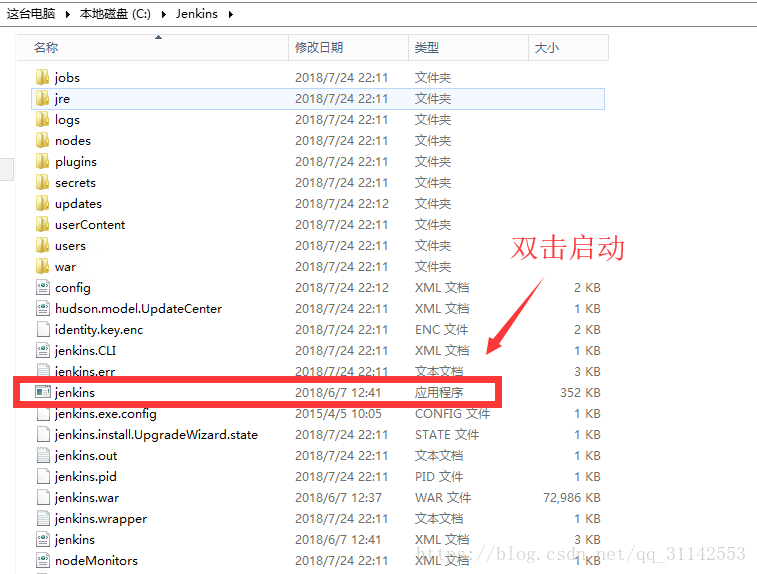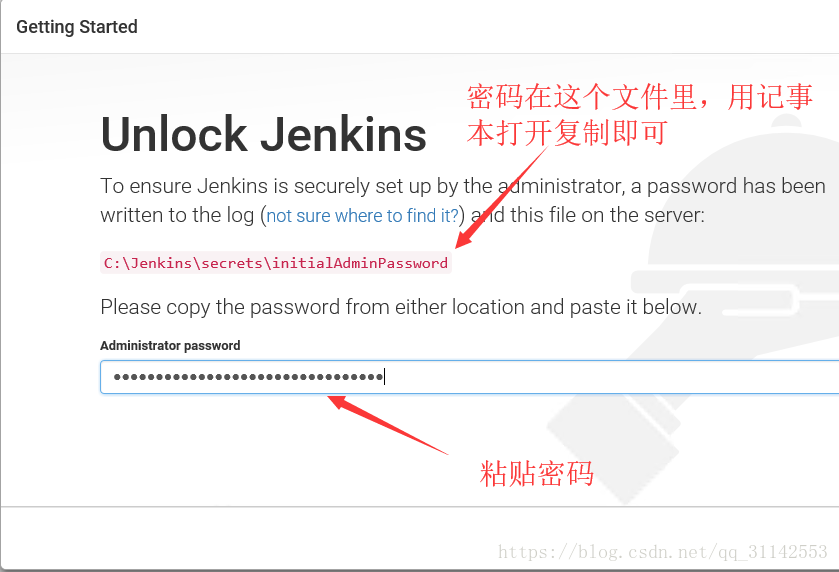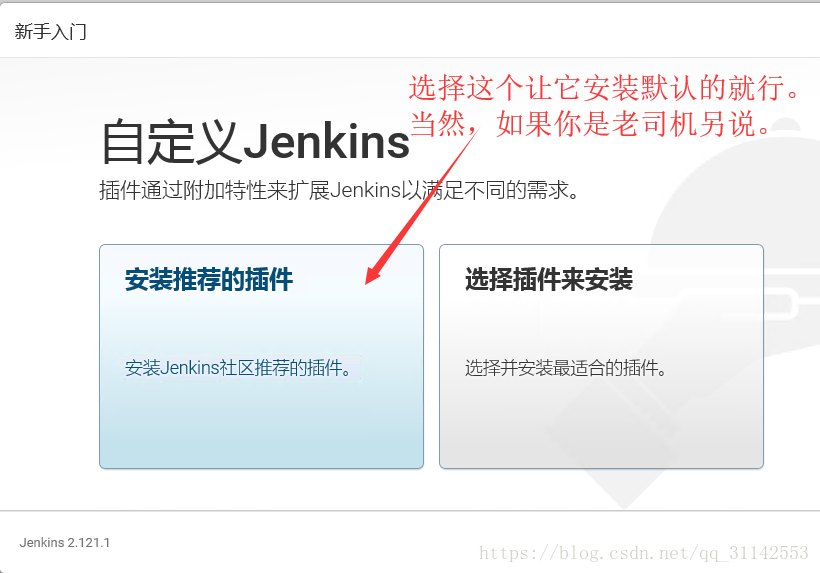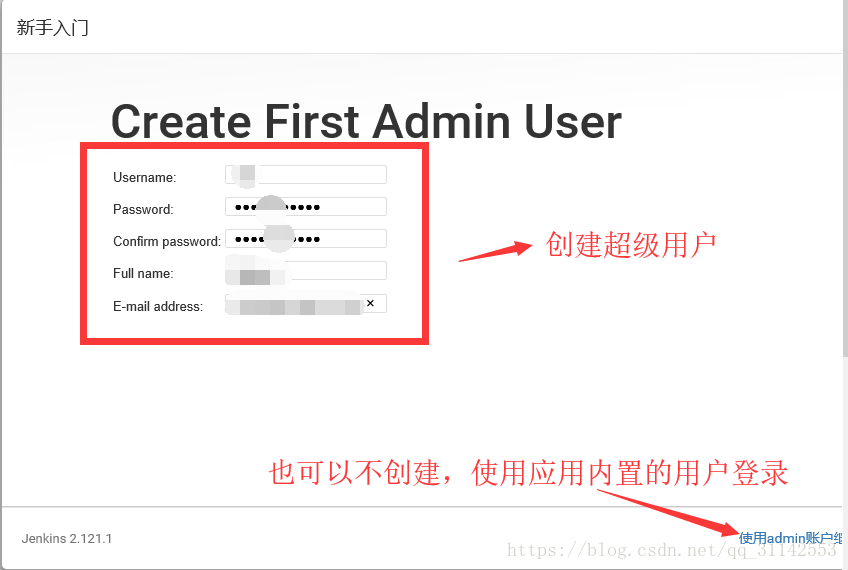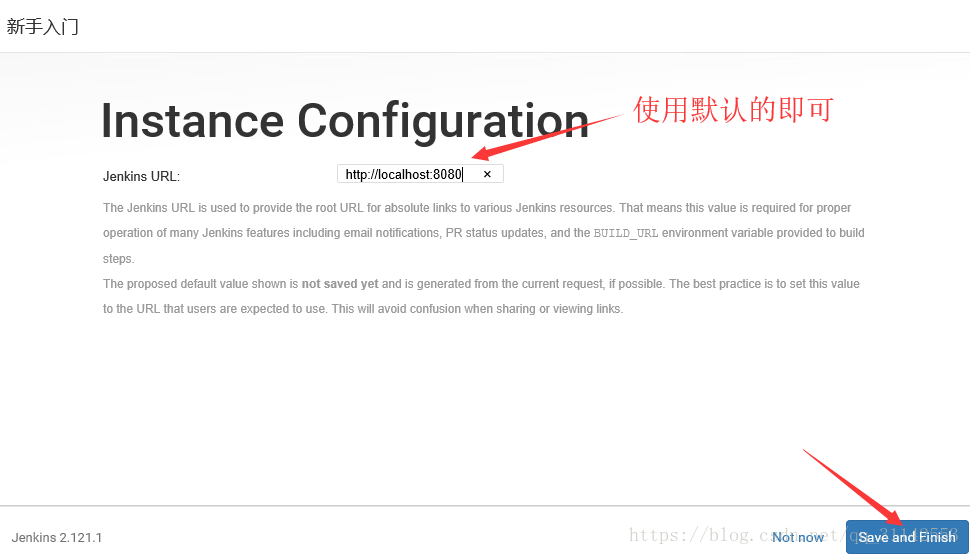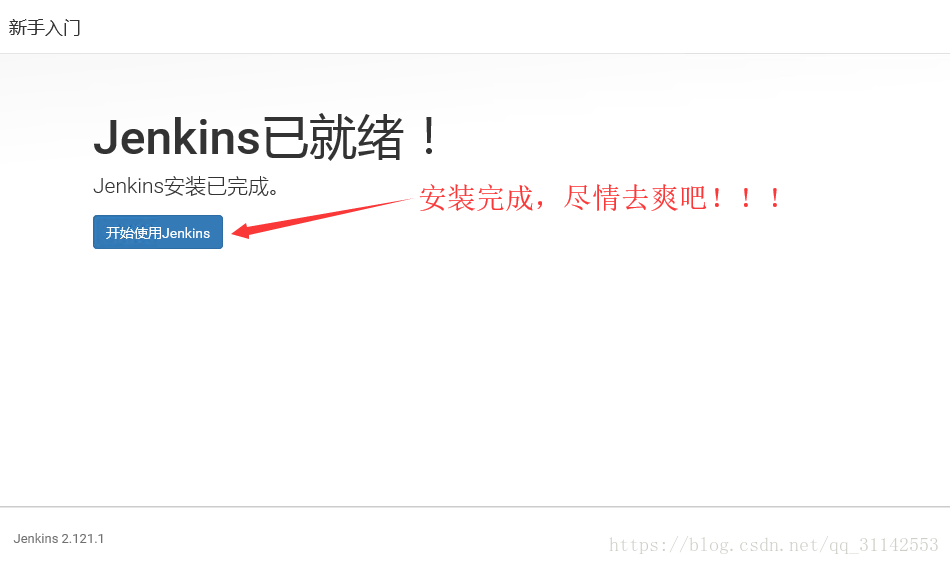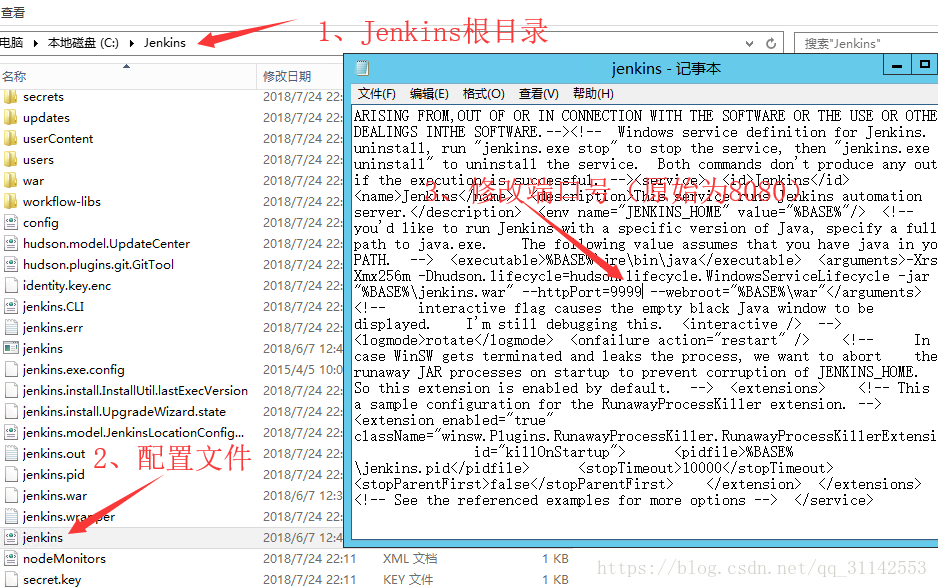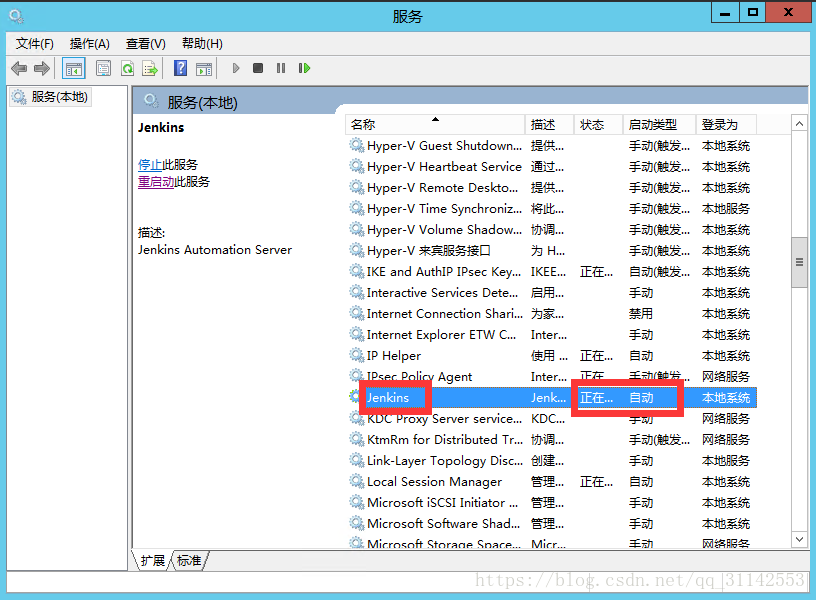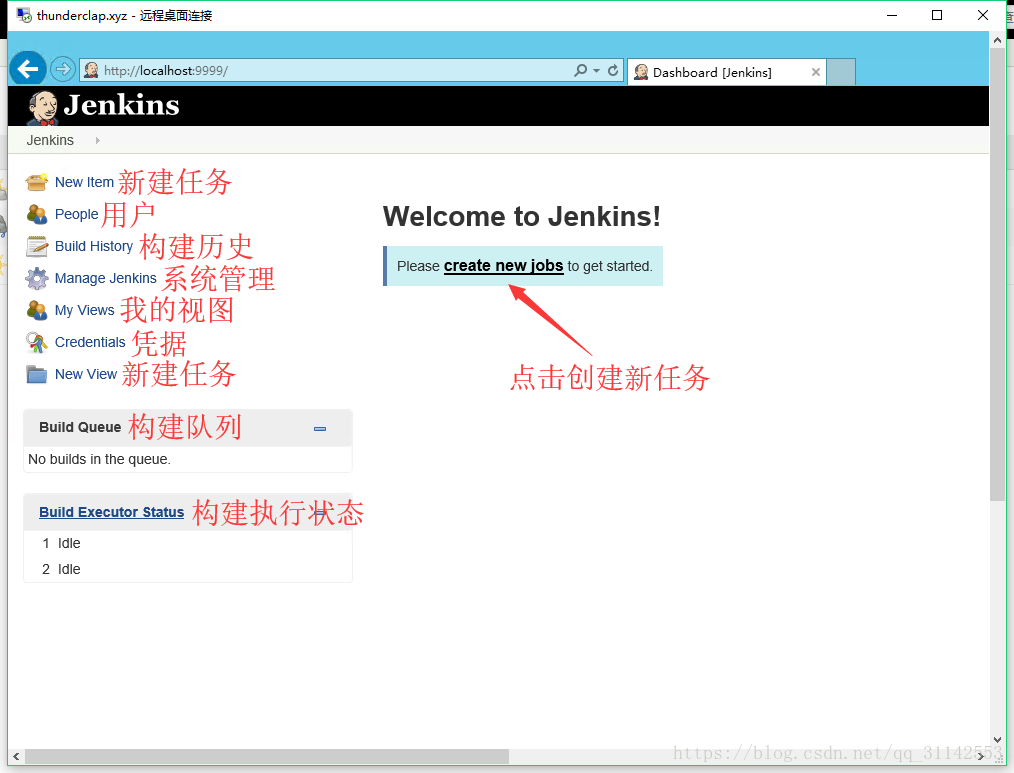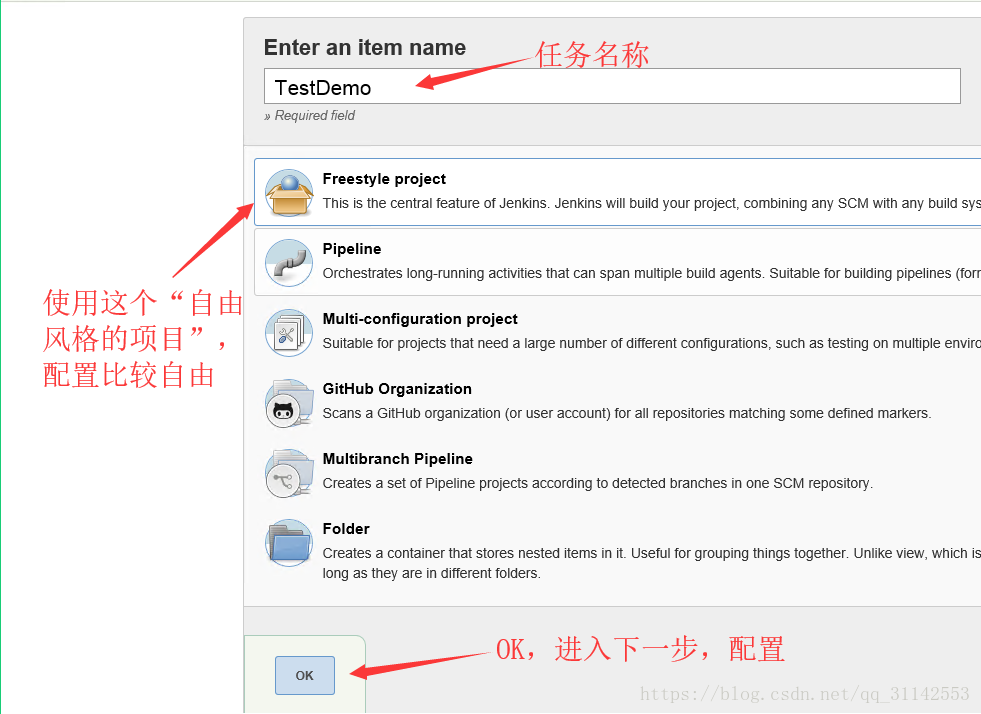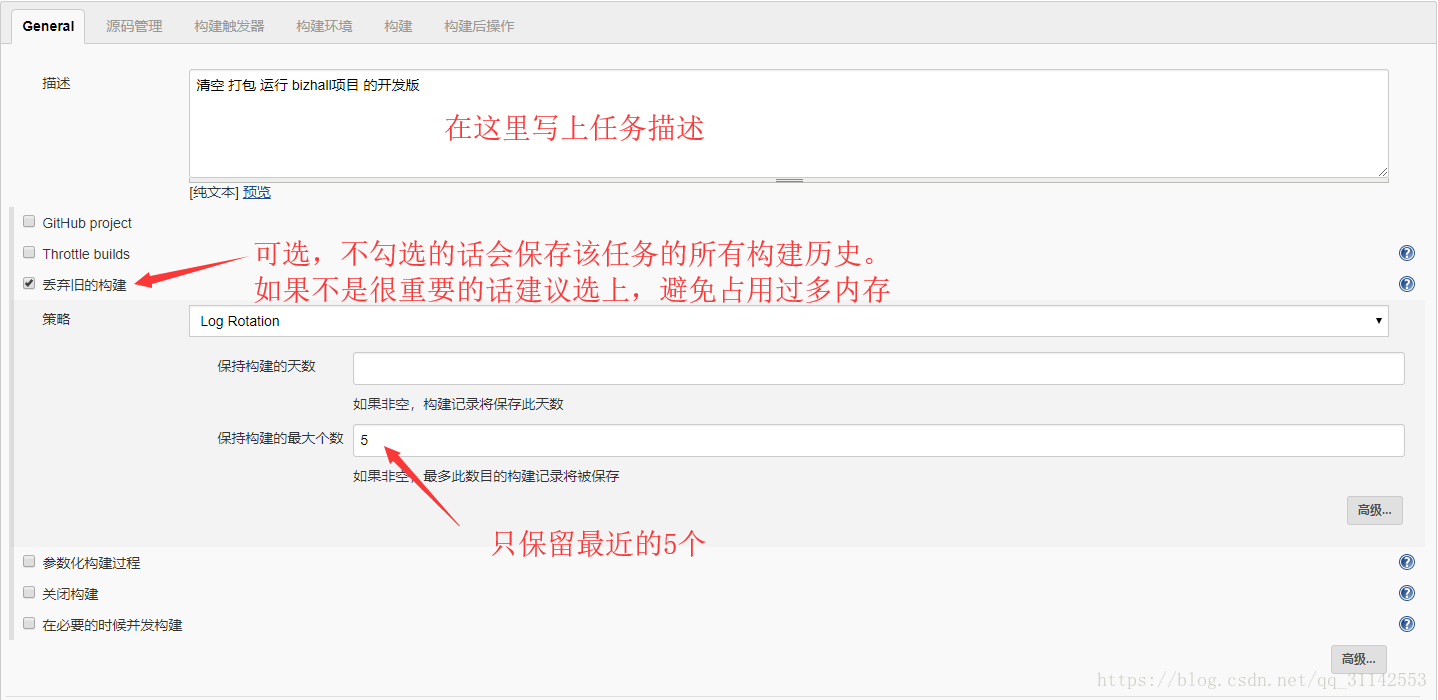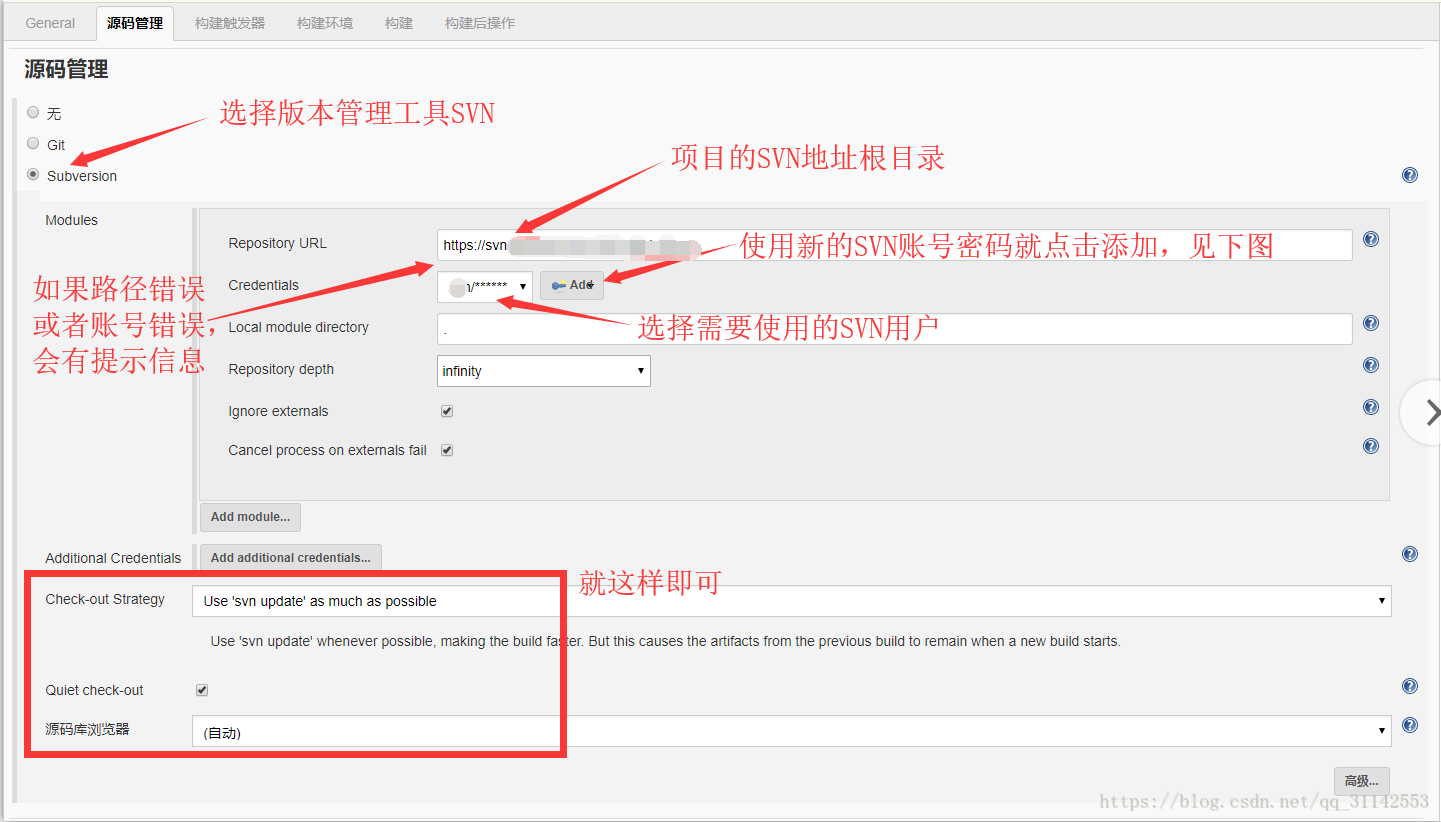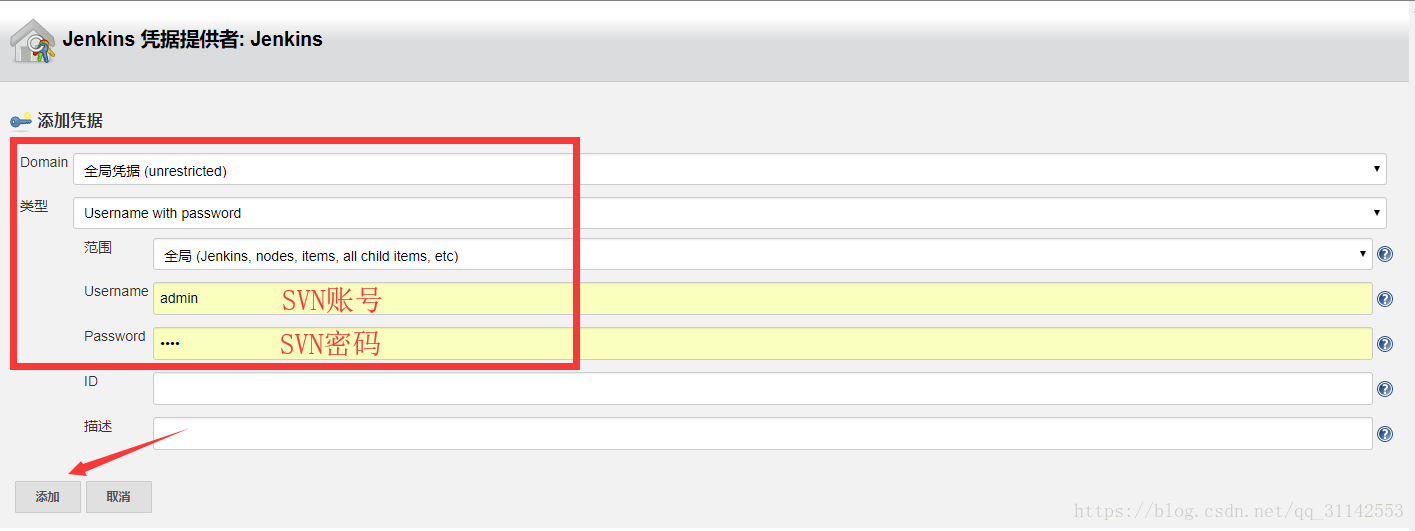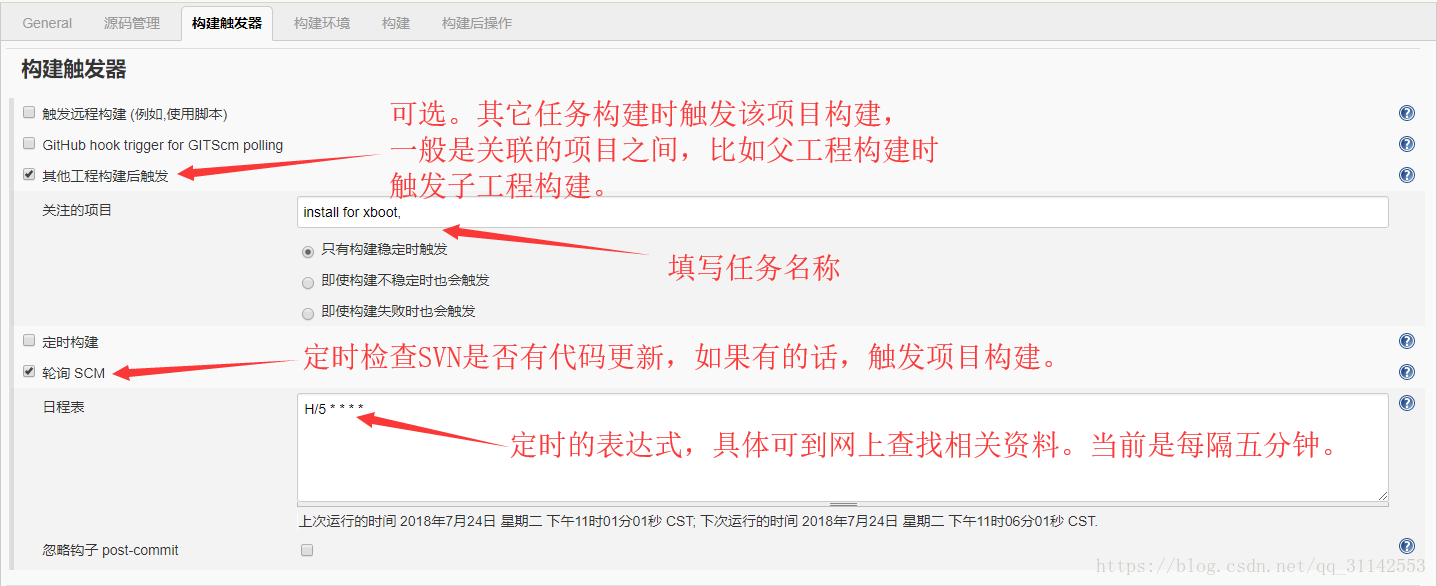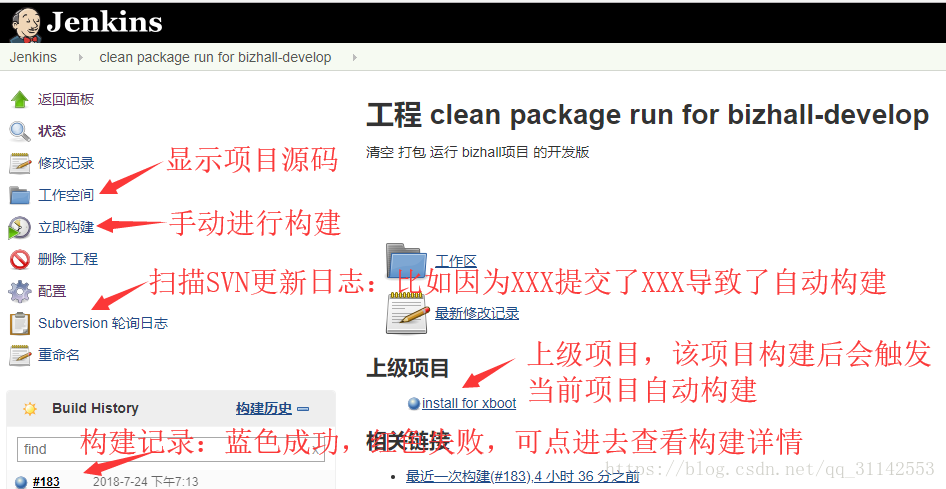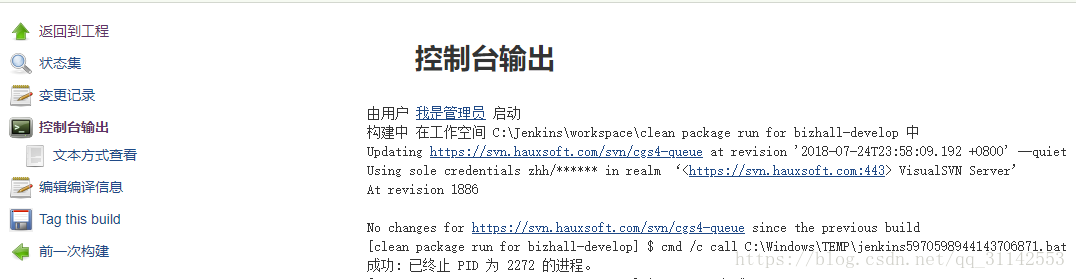Windows下使用Jenkins進行Spring Boot專案自動打包執行
一、初識Jenkins
Jenkins是一個開源軟體專案,是基於Java開發的一種持續整合工具,用於監控持續重複的工作,旨在提供一個開放易用的軟體平臺,使軟體的持續整合變成可能。------摘自《百度百科》
主要功能:
1、持續的軟體版本釋出/測試專案。
2、監控外部呼叫執行的工作。
二、安裝Jenkins
1、登陸官方下載網站,如下圖,點選下載Windows的安裝版,得到一個壓縮包(如jenkins-2.121.1.zip)。
2、解壓下載的壓縮包, 得到安裝檔案(如jenkins.msi),雙擊開始進行安裝。
選擇安裝目錄
在出現的介面點選Install ,然後會出現安裝進度,直到完成
3、安裝成功後一般會自動啟動,然後自動開啟瀏覽器。如果沒有自動啟動,需要自己手動啟動應用,如下圖。
4、啟動成功後,瀏覽器會顯示如下圖頁面,讓我們輸入系統設定的初始密碼 。這時我們去對應路徑檔案找到密碼輸入即可。
5、 這時候顯示讓我們安裝外掛的頁面,我們點選“安裝推薦的外掛”就好(老司機請繞道)。接下來應用會安裝一些外掛,我們靜靜地等待安裝完成就好。
6、安裝完成後,將進入設定使用者頁面。填寫完資訊之後點“Save and Next”。
7、點選“Save and Finish”,並完成安裝。
其它設定:
1、修改Jenkins埠。修改後儲存並重啟應用(在服務裡面去重啟)。
2、設定服務為為開機自啟動 。控制面板---管理工具---服務,選中右擊屬性進行修改。
三、使用Jenkins
1、認識主介面。點選建立新任務。
2、 填寫任務名稱(最好可以看名字就知道這個任務是幹啥的),選中“Freestyle project”,最好點“OK‘,進入專案配置。
3、 填寫專案描述,可選”丟棄舊的構建“。
4、 新增專案的SVN路徑以及SVN賬號。
5、填寫專案構建條件。
6、構建環境,現在還用不到。
7、構建專案(重點&難點)。
附:windows下停止指定埠的命令指令碼
@echo off set/p port=請輸入埠號: for /f "tokens=1-5" %%i in ('netstat -ano^|findstr ":%port%"') do taskkill /pid %%m /f
8、構建後操作(可選)。完成任務配置。

任務正在構建,點選進去直接顯示控制檯
任務的構建詳情
構建完成後,就可以訪問專案了
四、展望Jenkins
Jenkins作為持續整合、持續交付的工具,其用途遠不止這些,還可以完成其它很多的自動化工作,比如測試並生成相關文件等。如果你學會了Jenkins,一定可以在工作中事半功倍。